手順1. を押します を押します
ウェブメール画面の を押してください。 を押してください。
●受信トレイ
[表示]欄で選択されてる条件に該当するメールが一覧表示されます。
| 選択範囲 |
説明 |
表示
(フォルダ) |
|
【個人設定】の[フォルダ整理]で登録されているフォルダ。 |
表示
(メール状態) |
|
メールの重要度、添付ファイルの有無、フラグ、未読、既読などの設定。 |
また、受信したメールについて次の設定を行うことができます。
| ● |
メールにフラグを付ける |
| ● |
メールを既読に設定する |
| ● |
メールを未読に設定する |
| ● |
メールを削除する |
| ● |
メールを他のフォルダに移動する |
上記設定を行うには
手順2.上記の設定の対象とするメールを選択します
|
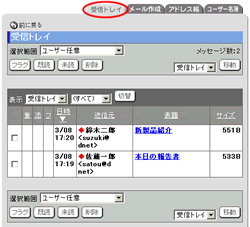
 |
手順3.     いずれかのボタンを押してください いずれかのボタンを押してください
該当するボタンを押して設定完了です。
※移動を行う場合、移動先のフォルダを指定してください。
|
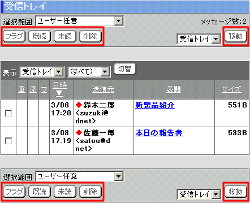 |
|
■管理者設定
|
